Se você está aqui, provavelmente já conhece o Pinterest e as funcionalidades desta plataforma incrível de busca visual e deseja aprender como criar uma conta Business no Pinterest.
Neste artigo, quero te mostrar um passo a passo simples e rápido para você começar a usar a plataforma para Negócios, e assim, poder alavancar seu empreendimento, seja ele um e-commerce, um blog, site, prestação de serviços ou marketing de afiliados.
- O passo a passo feito neste guia foi através da Web, mas você também pode realizar o mesmo através do seu smartphone ou tablet.
Então, vamos ao passo a passo?
Passo 1: Acesso à Configuração da Conta Business
O primeiro passo para criar uma conta Business no Pinterest é acessar a página de configurações.
Se você já possui uma conta pessoal, pode fazer a transição para uma conta Business ou criar uma nova conta Business a partir do zero.
1.1 Transição de Conta Pessoal para Negócios
Se você já possui uma conta pessoal ativa no Pinterest e deseja transformá-la em uma conta de Business, siga estas etapas:
- 1. Faça login na sua conta pessoal.
- 2. Acesse as “configurações do perfil” no canto superior direito da tela, na “Seta” ao lado do ícone com sua foto/imagem.
- 3. Selecione a opção “Converter Conta” ou “Upgrade to Business”.
- 4. Siga as instruções fornecidas para preencher informações comerciais, como nome da empresa, site e descrição.
Passo 2: Criação de Nova Conta Business
Caso você ainda não tenha uma conta pessoal na plataforma, não se preocupe, basta criar uma conta Business no Pinterest seguindo este passo a passo:
Passo 2.1: Acesse o site do Pinterest para Negócios: https://business.pinterest.com/pt-br/ e clique em “Faça seu cadastro” no canto superior direito da tela.
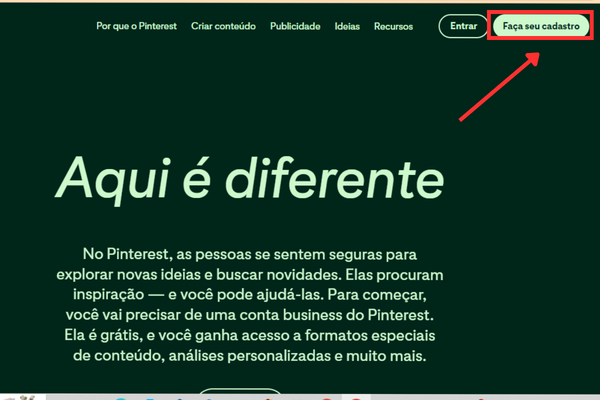
Passo 2.2: A próxima tela irá pedir seus dados cadastrais, tais como: e-mail, senha e data de nascimento. Nesta etapa é importante preencher com um e-mail válido, já que você vai precisar verificar seu e-mail posteriormente para efetivar a ativação da sua conta Business. Após preencher seus dados corretamente, basta clicar em “Criar Conta”.
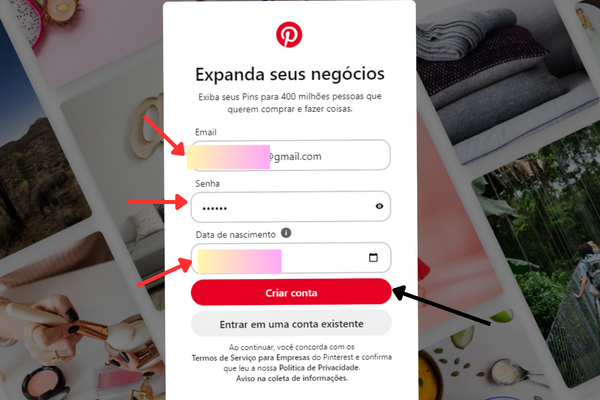
Passo 2.3: Nesta etapa você irá configurar as primeiras informações do seu Perfil. Aqui é possível adcionar uma foto clicando no “ícone do lápis ✏️”, também é possível alterar o nome de usuário que ficará visível na plataforma, colocar ou não o seu site, escolher seu País e Idioma e clicar em “Avançar”.
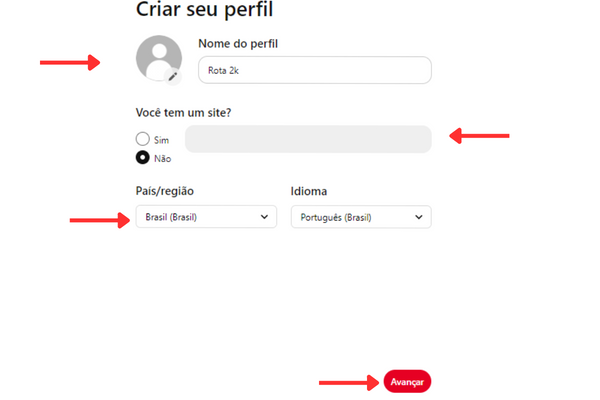
Passo 2.4: Na etapa “Descreva sua empresa”, você pode explicar melhor para o Pinterest sobre o que é sua empresa clicando nas opções que melhor se adequam aos seu empreendimento. Siga o passo a passo e clique em “Avançar”.
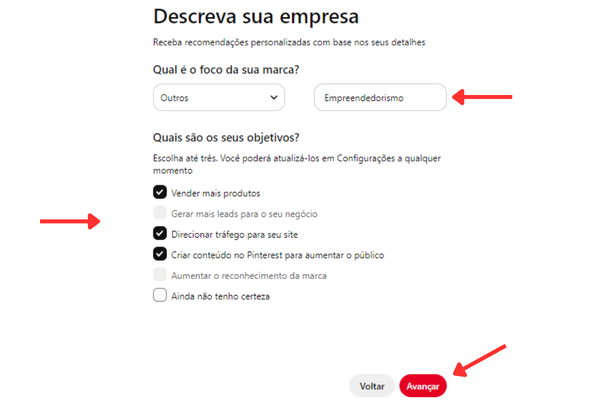
Passo 2.5: Seguindo na etapa “Descreva sua empresa”, selecione a opção que melhor se adequa ao seu empreendimento. Após selecionar, clique em “Avançar”.
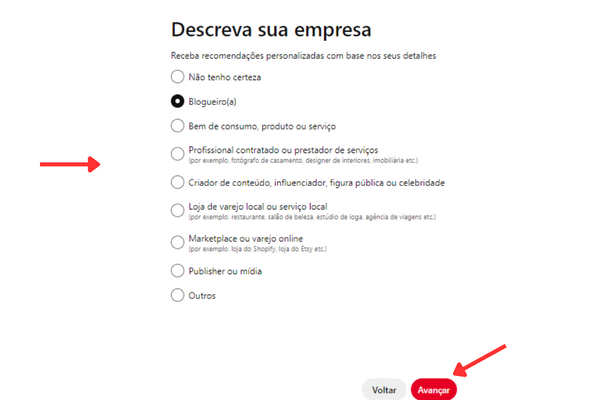
Passo 2.6: Na próxima etapa, o Pinterest quer saber se você tem ou não interesse em criar anúncios patrocinados na plataforma, ou seja, utilizar o Pinterest Ads. Caso você não tenha certeza ainda, basta indicar a opção desejada e clicar em “Avançar”.
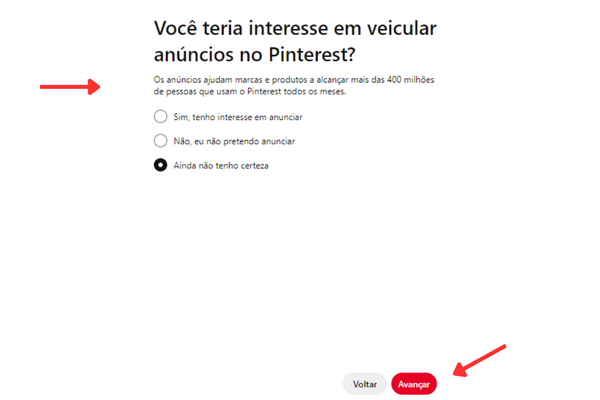
Passo 2.7: Na etapa “Por onde você quer começar?”, escolha a opção que melhor se adequar aos seus interesses na plataforma e clique em “Avançar”.
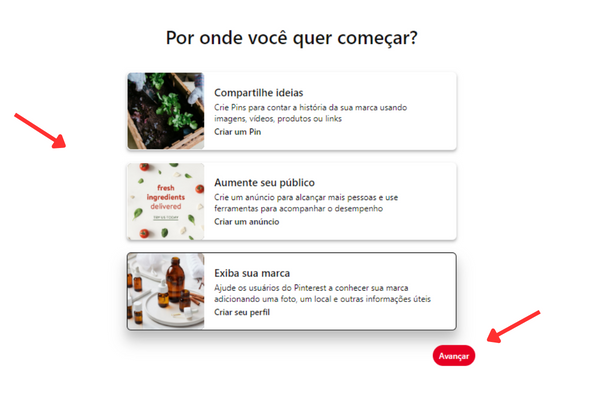
Passo 2.8: Feito essas primeiras etapas, agora você já tem a sua conta Business no Pinterest criada! Selecione as opções que deseja editar no canto esquerdo da sua tela, lembrando sempre de clicar no botão “Salvar” após editar alguma informação.
Aqui você pode adcionar uma Biografia sobre a sua empresa, adcionar seu site, seu Instagram ou seu meio de comunicação, editar suas informações pessoais e empresariais, dentre outros, basta clicar no que deseja editar e, após inserir as informações, clicar no botão “Salvar”.
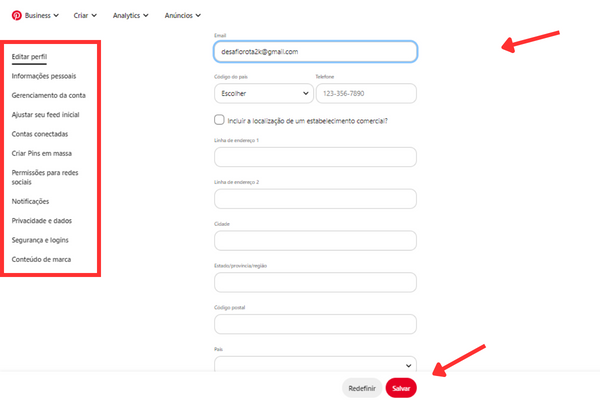
Passo 2.9: Após ter feito suas alterações necessárias e desejadas em sua conta, parabéns, você acaba de criar uma conta Business no Pinterest! 👏
Clicando no ícone superior direito da sua tela, onde está sua foto/logo do perfil, você será direcionado a sua página no Pinterest, onde poderá criar e salvar Pins, criar pastas e organizar da melhor maneira seu Perfil, para que sua marca/produto/serviço seja encontrado na plataforma.
Agora você também tem acesso ao Analytics, conta de Anúncios, a parte de criação de conteúdo propriamente dito, assim como acesso aos dados da sua conta Business.
Todas essas informações você poderá acessar após criar uma conta Business no Pinterest, e estarão disponíveis no canto superior esquerdo da sua tela, como mostra a imagem abaixo.
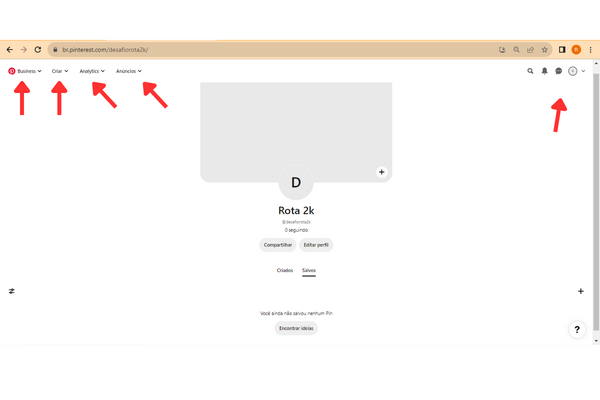
Passo 2.10: Em sua página do Perfil, ao clicar no canto superior esquerdo da tela em “Business” abrirá duas opções para você navegar: “Pinterest para negócios” e “Feed inicial”. Selecionando a opção “Feed inicial” você terá acesso ao seu feed inicial, onde aparecerão Pins relacionados ao seu interesse ou baseado nos dados da sua conta.
Conforme você pesquisa por palavras-chave na plataforma e interage com os Pins (curte, salva, passa a seguir um perfil) o seu Feed vai sendo atualizado de acordo com os interesses pesquisados.
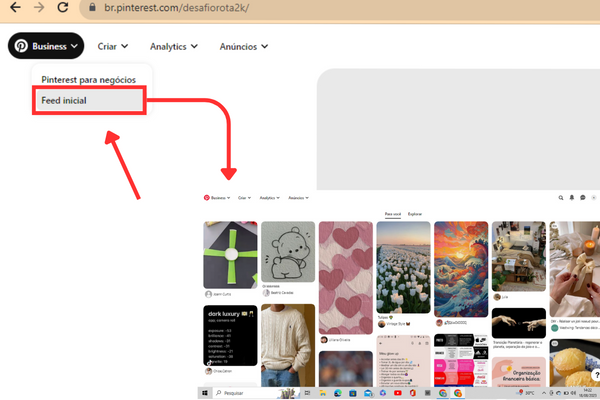
Passo 2.11: Ainda em sua página do Perfil, ao clicar no canto superior esquerdo da tela em “Business” você também pode clicar na opção “Pinterest para negócios”, o qual irá te redirecionar para a sua própria conta Business, mostrando algumas informações sobre sua conta como: desempenho, visualizações, campanhas ativas/pausadas, seguidores e etc. Aqui também terão algumas sugestões do próprio Pinterest para seu negócio.
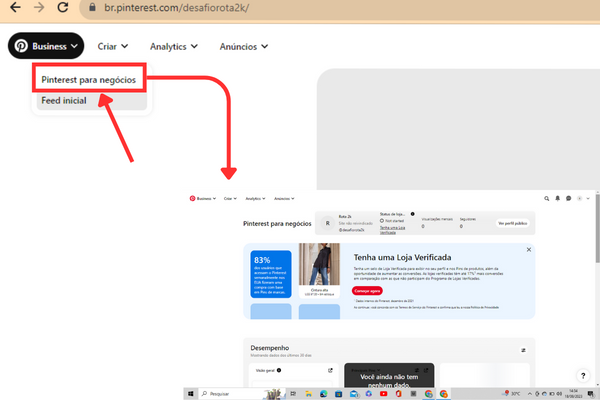
Passo 3: Análise do Pinterest
Após criar uma conta Business no Pinterest, O Pinterest Analytics fornecerá insights valiosos sobre o desempenho de seus pins, permitindo que você compreenda quais tipos de conteúdo são mais populares entre o seu público, e assim, poder otimizar melhor a sua conta e seu desempenho.
Com o passar do tempo e da constância de suas publicações, você poderá acompanhar o desempenho de cada postagem individual, de pastas, ou da sua conta como um todo através do Analytics, e essa é uma ferramenta poderosa para seu negócio online!
Mantendo a frequência de postagens e otimizando seu conteúdo para a plataforma, certamente você conquistará ótimos resultados e um tráfego orgânico incrível para seu negócio!
Para te ajudar, também vou deixar aqui um tutorial simples do meu canal no YouTube com o passo a passo de como criar uma conta Business no Pinterest, basta apertar o play e acompanhar:
Conclusão
Ao criar uma conta business no Pinterest você estará dando o primeiro passo para aproveitar ao máximo essa plataforma visualmente rica.
Ao seguir este guia passo a passo, você estará pronto para explorar todas as vantagens e recursos exclusivos que o Pinterest oferece para promover e expandir seu negócio de maneira eficaz.
Lembrando que, se você trabalha como afiliado e deseja ter mais tráfego e visibilidade em seu negócio, o Pinterest com certeza pode te ajudar neste quesito.
Para te ajudar, vou deixar aqui uma indicação de um treinamento completo de Pinterest para Afiliados, para que você possa se aprimorar cada vez mais e alavancar suas vendas através do tráfego orgânico.
Achou que este passo a passo te ajudou? Deixe aqui nos comentários sua opinião. 🙂
Um forte abraço, até mais.





Deixe um comentário